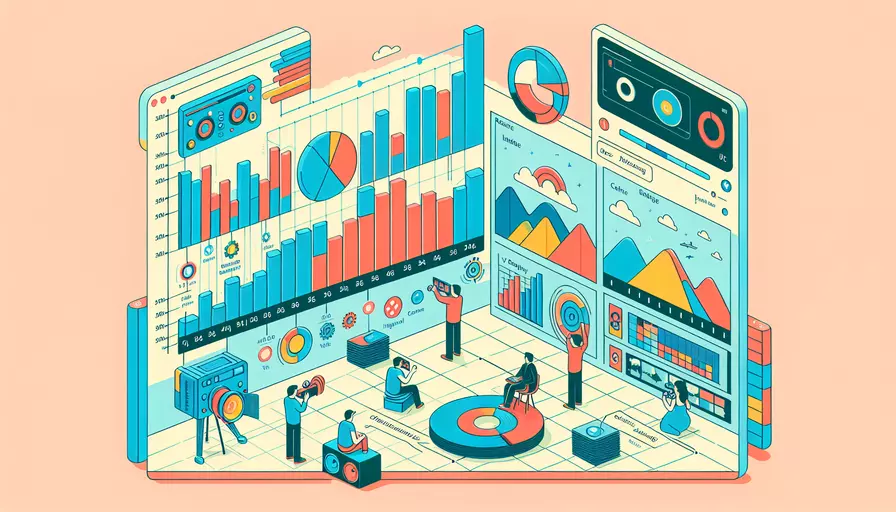
Vue中没有视频原声音可能是由于以下几个原因:1、浏览器自动播放策略限制;2、视频源文件损坏或路径错误;3、音量设置问题;4、代码逻辑错误。 这些原因可能导致你在使用Vue框架开发应用时,视频无法正常播放声音。接下来,我们将详细探讨这些可能性,并提供相应的解决方案。
一、浏览器自动播放策略限制
许多现代浏览器为了提升用户体验,减少不必要的噪音和节省带宽,默认情况下禁止自动播放带声音的视频。这种限制通常会影响到你在Vue应用中嵌入的视频。以下是一些应对策略:
-
静音自动播放:如果必须自动播放视频,可以尝试设置视频为静音模式,浏览器通常允许自动播放静音视频。代码示例如下:
<video autoplay muted><source src="path/to/your/video.mp4" type="video/mp4">
</video>
-
用户交互触发:通过用户交互事件(如点击按钮)来触发视频播放。浏览器通常允许在用户交互之后播放带声音的视频。
<button @click="playVideo">播放视频</button><video ref="video">
<source src="path/to/your/video.mp4" type="video/mp4">
</video>
<script>
export default {
methods: {
playVideo() {
this.$refs.video.play();
}
}
}
</script>
二、视频源文件损坏或路径错误
视频文件本身的问题也可能导致无法播放声音。常见问题包括文件损坏、格式不兼容或路径错误。以下是一些检查和解决方法:
-
检查视频文件路径:确保视频文件路径正确且视频文件存在。可以在开发者工具中检查网络请求,确认视频文件是否成功加载。
-
验证视频文件完整性:尝试在其他播放器中播放视频文件,确认视频文件本身是否有声音。如果没有声音,可能需要重新生成或获取视频文件。
-
使用兼容格式:确保视频文件格式与浏览器兼容。常见的兼容格式有MP4、WebM等。
三、音量设置问题
音量设置问题也可能导致视频没有声音。需要检查视频元素的音量属性,以及系统和浏览器的音量设置。
-
检查视频元素音量属性:确保视频元素的音量属性未设置为0。
<video ref="video" volume="1.0"><source src="path/to/your/video.mp4" type="video/mp4">
</video>
-
系统和浏览器音量设置:确保系统和浏览器的音量未被静音或调到最低。
四、代码逻辑错误
在Vue应用中,代码逻辑错误也可能导致视频没有声音。例如,错误的状态管理或事件绑定可能会影响视频的播放。
-
检查事件绑定:确保视频播放相关的事件绑定正确,并在适当的时机触发。例如:
<button @click="togglePlay">播放/暂停</button><video ref="video" @play="onPlay" @pause="onPause">
<source src="path/to/your/video.mp4" type="video/mp4">
</video>
<script>
export default {
methods: {
togglePlay() {
const video = this.$refs.video;
if (video.paused) {
video.play();
} else {
video.pause();
}
},
onPlay() {
console.log('视频播放中');
},
onPause() {
console.log('视频已暂停');
}
}
}
</script>
-
状态管理:确保应用状态正确管理,避免因状态错误导致视频无法正常播放。
总结
Vue中没有视频原声音的常见原因包括浏览器自动播放策略限制、视频源文件损坏或路径错误、音量设置问题以及代码逻辑错误。通过检查这些方面并采取相应的解决措施,可以有效解决视频无法播放声音的问题。进一步建议包括:
- 定期更新和维护视频文件,确保文件完整性和格式兼容性。
- 了解并遵守浏览器的自动播放策略,合理设置视频播放方式。
- 在开发过程中,严格调试和检查代码逻辑,确保事件绑定和状态管理正确。
通过这些方法,能够更好地在Vue应用中实现视频的正常播放和声音输出。
相关问答FAQs:
1. 为什么我的Vue应用程序没有视频原声音?
在Vue应用程序中,视频没有原声音可能是由于以下几个原因导致的:
-
视频文件本身没有原声音:首先,确认视频文件本身是否包含原声音。可以在其他应用程序中播放同一视频文件来验证是否有原声音。
-
浏览器限制或设置问题:一些浏览器可能会限制自动播放视频的音频。这是为了避免不必要的噪音和打扰用户的体验。您可以尝试在浏览器设置中查找相关选项,以确保音频可以自动播放。
-
Vue应用程序配置问题:检查您的Vue应用程序的配置文件,确保您没有禁用视频的音频。可能是在配置文件中设置了
muted或autoplay属性,导致视频没有原声音。 -
音频格式不受支持:某些音频格式可能不受浏览器支持,导致视频没有原声音。尝试将视频转换为受支持的音频格式,如MP3或AAC,并再次测试。
-
音量控制问题:检查视频播放器的音量控制设置,确保音量不是静音或非常低。有时候,即使有原声音,也可能被设置为非常低的音量。
2. 如何解决Vue应用程序中视频没有原声音的问题?
以下是一些可能的解决方法:
-
检查视频文件和格式:确保视频文件本身包含原声音,并且音频格式受到浏览器的支持。
-
检查浏览器设置:在浏览器设置中查找相关选项,确保音频可以自动播放。如果浏览器限制了自动播放音频,您可以尝试手动播放视频并查看是否有原声音。
-
检查Vue应用程序配置:检查您的Vue应用程序的配置文件,查看是否禁用了视频的音频。确保没有设置
muted或autoplay属性,以确保视频可以正常播放音频。 -
尝试转换音频格式:如果您的视频使用的音频格式不受支持,尝试将视频转换为受支持的音频格式,如MP3或AAC。
-
检查音量控制:确保视频播放器的音量不是静音或非常低。调整音量控制设置,以确保音量适中。
3. 为什么Vue应用程序中的其他音频可以正常播放,只有视频没有原声音?
如果您的Vue应用程序中的其他音频(如音乐或音效)可以正常播放,只有视频没有原声音,可能是由于以下原因导致的:
-
视频文件本身没有原声音:首先,确认视频文件本身是否包含原声音。可以在其他应用程序中播放同一视频文件来验证是否有原声音。
-
浏览器限制或设置问题:一些浏览器可能会限制自动播放视频的音频。这是为了避免不必要的噪音和打扰用户的体验。您可以尝试在浏览器设置中查找相关选项,以确保音频可以自动播放。
-
Vue应用程序配置问题:检查您的Vue应用程序的配置文件,确保您没有禁用视频的音频。可能是在配置文件中设置了
muted或autoplay属性,导致视频没有原声音。 -
音频格式不受支持:某些音频格式可能不受浏览器支持,导致视频没有原声音。尝试将视频转换为受支持的音频格式,如MP3或AAC,并再次测试。
-
音量控制问题:检查视频播放器的音量控制设置,确保音量不是静音或非常低。有时候,即使有原声音,也可能被设置为非常低的音量。
文章标题:vue没有视频原声音了是为什么,发布者:不及物动词,转载请注明出处:https://worktile.com/kb/p/3595673

 微信扫一扫
微信扫一扫  支付宝扫一扫
支付宝扫一扫 